Genellikle, veri kaybını önlemek için fotoğraf, video veya her türlü verinin yedeğini alırız. E-postaları veya Outlook'ta bulunan takvim etkinlikleri, ekler vb. verileri yedeklemeyi düşündünüz mü? Bu, veriler silindiğinde veya kaybolduğunda e-posta içeriğinizi geri yüklemenize yardımcı olabilir. Outlook veri aktarımı veya yedeklemesi birkaç adımda kolayca yapılabilir. Tüm posta kutusu yedeklemesini istemiyorsanız, belirli bir klasörün verilerini çıkarabilir veya belirli kriterler belirleyebilirsiniz, böylece verilen koşullara uyan veriler yalnızca dışa aktarılır. Bu seçeneklerin dışında, verileri .csv veya .pst gibi farklı formatlarda da çıkarabilirsiniz. Outlook'tan e-posta yedeklemelerini nasıl alacağınızı öğrenmek için bu makaleyi izleyin.
Verileri Microsoft Outlook'tan Dışa Aktarın
Adım 1: Microsoft Outlook'u açın ve Dosya sekme
REKLAMCILIK

Adım 2: Açılan pencerede soldan seçim yapın Aç ve Dışa Aktar
Adım 3: Sağdan, üzerine tıklayın İthalat ihracat
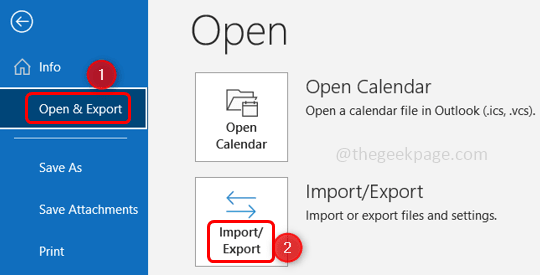
Adım 4: Al ve Ver sihirbazı, seçebileceğiniz farklı seçeneklerin olduğu yerde açılır. Burada seçeceğiz
Bir dosyaya dışa aktar ve üzerine tıklayın sonraki
Adım 5: Burada verileri dışa aktarmak için iki seçenek vardır. Verileri içe aktarmayı ve farklı uygulamalara aktarmayı kolaylaştıran virgülle ayrılmış değerler (.csv) formatı ve diğeri, takvim girişleri ve e-posta mesajları dahil tüm verilerin görüntülenebildiği görünüm veri dosyası (.pst) biçimidir. ihraç edildi.
Adım 6: Burada seçeceğim görünüm veri dosyası (.pst) biçimlendirin ve tıklayın sonraki.
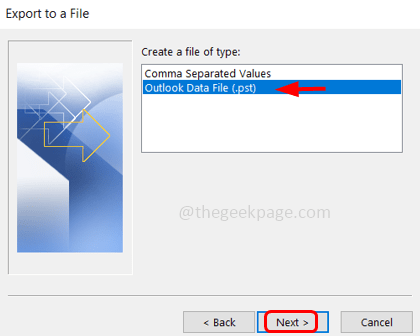
7. Adım: Varsayılan olarak alt klasörler dahil altta onay kutusu etkinleştirilecektir. Alt klasörlerin yedeklenmesini istemiyorsanız, alt klasörleri dahil et yanındaki onay kutusuna tıklayarak işaretini kaldırabilirsiniz.
Adım 8: Dışa aktarmak veya yedeklemek istediğiniz klasörleri seçerek tıklama o konuda dosya. Veya tüm posta kutusunu şu şekilde yedekleyebilirsiniz: tıklama üzerinde postaİD.
Adım 9: Verileri belirli kriterlere göre filtrelemek ve dışa aktarmak isterseniz, üzerine tıklayabilirsiniz. Filtreler seçenekler, 3 sekme mesajı, daha fazla seçenek, gelişmiş içeren bir pencere görünür. Sekmelere tıklayın ve kullanıcıdan kullanıcıya veya yalnızca ekleri olan e-posta vb. gibi gereksinimleri belirtin.
Adım 10: Belirtildikten sonra üzerine tıklayın TAMAM
Adım 11: üzerine tıklayın sonraki ve 3 seçenek belirir. Yinelenen öğeleri dışa aktarılan öğelerle değiştirin, yinelenen öğelerin oluşturulmasına izin verin ve yinelenen öğeleri kabul etmeyin. Seçme tıklayarak ihtiyacınıza göre herhangi biri Radyo düğmesi Bunun yanında.
Adım 12: üzerine tıklayın Araştır Verileri kaydetmek istediğiniz konuma göz atmak için düğmesine basın.
Adım 13: üzerine tıklayın Bitiş. Verilerin dışa aktarılması birkaç dakika sürecektir
Adım 14: Tamamlandığında, yedekleme verilerini başka bir uygulamaya aktarmak veya kopyalamak vb. için kullanabilirsiniz.
Aşama 1 - Restoro PC Onarım Aracını buradan indirin
Adım 2 - Herhangi bir PC sorununu otomatik olarak bulmak ve düzeltmek için Taramayı Başlat'a tıklayın.
Bu kadar! Umarım bu makale yardımcı olur. Teşekkürler!!

